

PRISMAserviceからオペレーティングシステムアップデートのダウンロードとインストールを設定した場合、プリンターは以下のように動作します:
起動時、およびその後16時間ごとに、プリンターは新しいオペレーティングシステムのアップデートを検索します。
真夜中にオフラインまたはシャットダウンされた場合は、翌日に再度更新を確認します。
オペレーションシステムのアップデートがプリンターによって検出されると、それらは [PRISMAservice から入手可能な Microsoft の更新] の下のリストに表示されます。検出されたすべてのアップデートは、設定に応じてダウンロードまたはインストールされます。ダウンロード中もプリンターは動作可能です。インストールを完了するには、システムが自動的に再起動します。アップデートのインストール中、プリンターが使用できません。
[サポート] - [更新] タブ を選択します。
[PRISMAservice から入手可能な Microsoft の更新] に進みます。

[設定] をクリックします。
デフォルトでは、オペレーティングシステムのアップデートを受信するチェックボックスがオンになっています。PRISMAserviceからオペレーティングシステムのアップデートを受信したくない場合は、チェックボックスをオフにすることができます。
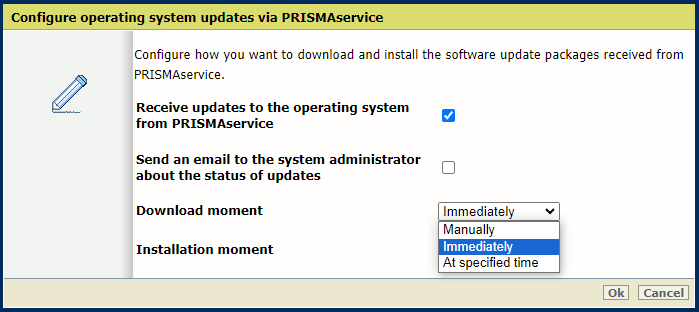
[ダウンロードのタイミング] 設定でダウンロードの瞬間を選択します。
[即時] :オペレーティングシステムのアップデートが利用可能になると、プリンターがダウンロードします。
[指定時間] :プリンタは、指定した時間にオペレーティングシステムのアップデートをダウンロードします。勤務時間内の時間を指定します。
[手動] :オペレーティングシステムのアップデートのダウンロードを手動で開始します。
[インストールのタイミング] でインストール時間を選択します。
[即時] :プリンタは、オペレーティング システムの更新をダウンロードした後、インストールします。システムのスイッチを切らないでください。システムが自動的に再起動し、インストールが完了します。
[指定の時間に] :プリンタは、指定した時刻にオペレーティング システムの更新をインストールします。勤務時間内の時間を指定します。システムのスイッチを切らないでください。システムが自動的に再起動し、インストールが完了します。
[手動] :オペレーティング システムの更新は、ダウンロード後、手動でインストールします。
[システム管理者に更新状況に関する電子メールを送信する] を選択すると、ダウンロードとインストールプロセスに関するステータス情報を受け取ることができます。電子メールアドレスが設定されているシステム管理者は、これらのメールを受け取ることができます。 通知用メールサーバーの設定 を参照する。
以下のステータスになると、メールが届きます。
[ダウンロードのタイミング] の設定で [手動] を選択すると、オペレーティングシステムのアップデートがダウンロード可能になったときにメールが届きます。
[インストールのタイミング] の設定で [手動] を選択すると、オペレーティングシステムのアップデートがインストール可能になったときにメールが届きます。
オペレーティング システムの更新がインストールされる際に、メールでお知らせします。
オペレーティング システムの更新がインストールされた際に、メールでお知らせします。
オペレーティングシステムのアップデートのインストール中にエラーが発生した場合、電子メールが送信されます。
[サポート] - [更新] タブ を選択します。
[PRISMAservice から入手可能な Microsoft の更新] に進みます。
利用可能なソフトウェアの更新を選択します。[ダウンロード] をクリックします。
ダウンロードの進行状況は、 [ダウンロードの進捗状況] の欄で確認できます。
進捗インジケータが [100%] で、状態が [ダウンロード済み] で、 [インストール] ボタンが利用可能なとき、ダウンロードは終了します。
[サポート] - [更新] タブ を選択します。
[PRISMAservice から入手可能な Microsoft の更新] に進みます。
ダウンロードしたオペレーティングシステムのアップデートを選択します。[インストール] をクリックします。
ダイアログ画面がポップアップします。
OK をクリックして選択したパッケージを確定します。
システムのスイッチを切らないでください。システムが自動的に再起動し、インストールが完了します。